New UWP Community Toolkit - RadialProgressBar
概述
UWP Community Toolkit 中有一个圆形的进度条控件 - RadialProgressBar,本篇我们结合代码详细讲解 RadialProgressBar 的实现。
RadialProgressBar 是一种圆形的进度条控件,进度值用圆形中的填充色的角度来表示,进度增长,填充色按照顺时针方向增加,直到占满整个圆形,则进度条达到最大值。我们来看一下官方的介绍和官网示例中的展示:
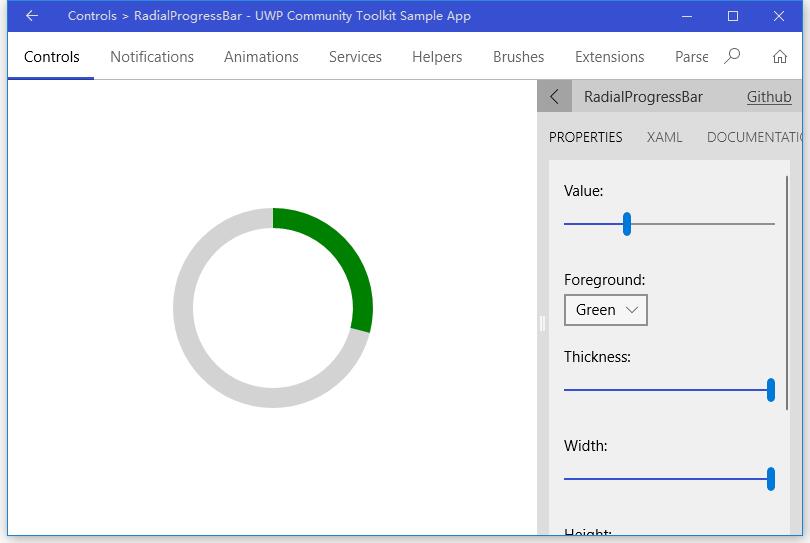
Doc:https://docs.microsoft.com/zh-cn/windows/uwpcommunitytoolkit/controls/radialprogressbar
Namespace: Microsoft.Toolkit.Uwp.UI.Controls; Nuget: Microsoft.Toolkit.Uwp.UI.Controls;
开发过程
代码分析
我们来看一下 RadialProgressBar 控件的结构:
- RadialProgressBar.cs - RadialProgressBar 控件定义类
- RadialProgressBar.xaml - RadialProgressBar 控件样式
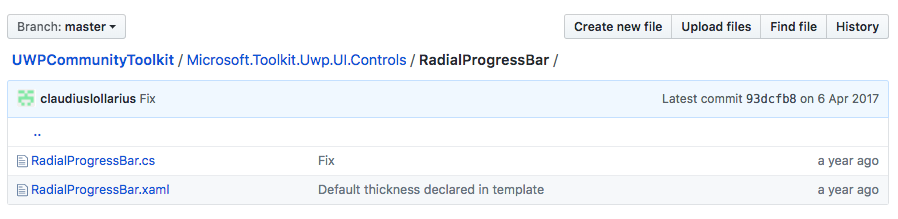
1. RadialProgressBar.xaml
这是 RadialProgressBar 控件的样式,我们可以看到 Template 部分由 OutlineFigurePart 和 BarFigurePart 组成,分别代表了进度条的灰色底和实际的进度条,因为两个部分的样式基本一致,所以我们省略了一部分。
可以看到,两个部分的样式组成,都是一个 Path 的几何图形,里面包含了 ParhFigure,它的 segment 属性包含了 ArcSegment:一个弧度区段;这就是样式的基本组成了。
<Style TargetType="local:RadialProgressBar" >
<Setter Property="Foreground" Value="{ThemeResource SystemControlHighlightAccentBrush}" />
<Setter Property="Outline" Value="{ThemeResource SystemControlBackgroundBaseLowBrush}" />
<Setter Property="Background" Value="Transparent" />
<Setter Property="Thickness" Value="4"/>
<Setter Property="Template">
<Setter.Value>
<ControlTemplate TargetType="local:RadialProgressBar">
<Grid Background="{TemplateBinding Background}">
<!-- OutlineFigurePart of progress bar -->
<Path Fill="Transparent" Stroke="{TemplateBinding Outline}" StrokeThickness="{TemplateBinding Thickness}" StrokeDashCap="Flat">
<Path.Data>
<PathGeometry>
<PathGeometry.Figures>
<PathFigureCollection>
<PathFigure x:Name="OutlineFigurePart">
<PathFigure.Segments>
<PathSegmentCollection>
<ArcSegment x:Name="OutlineArcPart" IsLargeArc="True" SweepDirection="Clockwise"/>
</PathSegmentCollection>
</PathFigure.Segments>
</PathFigure>
</PathFigureCollection>
</PathGeometry.Figures>
</PathGeometry>
</Path.Data>
</Path>
<!-- BarFigurePart of Progress Bar -->
...
</Grid>
</ControlTemplate>
</Setter.Value>
</Setter>
</Style>
2. RadialProgressBar.cs
看一下这个类的构成:
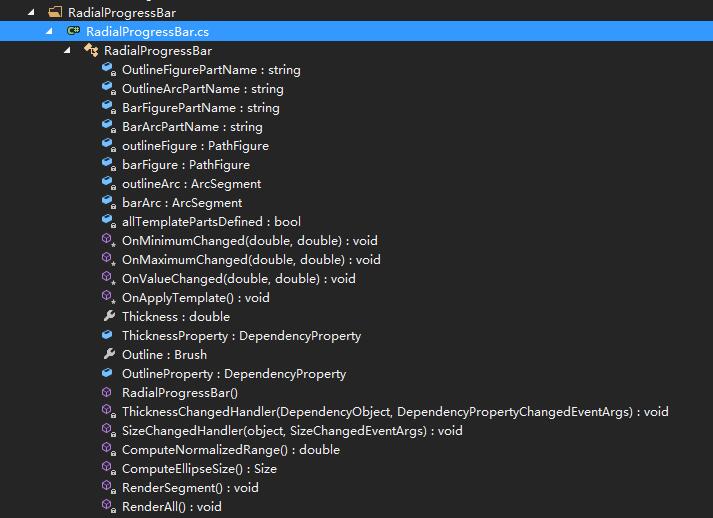
RadialProgressBar 类继承自 ProgressBar 类,表现形式为圆形的进度条,分为 outline 和 bar 两个部分,所以可以看到类中定义了 outlineFigure、barFigure、outlineArc 和 barArc 属性;而依赖属性有:
- Thickness - 表示圆形进度条的圆环大小,默认为 0,xaml 中定义为 4
- Outline - 表示圆形底的画刷,默认为 transparent,xaml 中定义为 gray
而继承自 ProgressBar 的 Background 和 Foreground,则分别表示进度条中间空白部分的颜色,和进度条的进度颜色。因为继承自 ProgressBar 类,所以重载了 Progress 类的几个方法:
- OnMinimumChanged(old, new) - 进度条最小值变化的处理方法,会触发 RenderSegment() 方法;
- OnMaximumChanged(old, new) - 进度条最大值变化的处理方法,会触发 RenderSegment() 方法;
- OnValueChanged(old, new) - 进度条进度值变化的处理方法,会触发 RenderSegment() 方法;
- OnApplyTemplate() - 应用模板或哦模板改变时,更新控件的视觉显示 ,会触发 RenderAll() 方法;
还有两个 Changed 处理方法:ThicknessChangedHandler(d, e) 和 SizeChangedHandler(s, e),分别处理进度条宽度变化和进度条尺寸变化,也会触发 RenderAll() 方法;
下面来看看几个主要的方法:
① ComputeNormalizedRange()
根据进度条的最大值和最小值计算出的区间,以及当前值,计算出当前值在区间中占的百分比,如果当前值 > 0.999, 则取值 0.999
private double ComputeNormalizedRange()
{
var range = Maximum - Minimum;
var delta = Value - Minimum;
var output = range == 0.0 ? 0.0 : delta / range;
output = Math.Min(Math.Max(0.0, output), 0.9999);
return output;
}
② ComputeEllipseSize()
计算圆形的尺寸,根据进度条的实际宽度和高度,去掉安全宽度,计算后值的 1/2 就是 Ellipse 的长短半径;
private Size ComputeEllipseSize()
{
var safeThickness = Math.Max(Thickness, 0.0);
var width = Math.Max((ActualWidth - safeThickness) / 2.0, 0.0);
var height = Math.Max((ActualHeight - safeThickness) / 2.0, 0.0);
return new Size(width, height);
}
③ RenderSegment()
弧形区段的实际渲染,根据当前角度,尺寸和圆环宽度,计算出当前弧形的终点坐标;同时输出一个值:IsLargeArc,角度是否 >= 180 度。
private void RenderSegment()
{
if (!allTemplatePartsDefined)
{
return;
}
var normalizedRange = ComputeNormalizedRange();
* Math.PI * normalizedRange;
var size = ComputeEllipseSize();
var translationFactor = Math.Max(Thickness / 2.0, 0.0);
double x = (Math.Sin(angle) * size.Width) + size.Width + translationFactor;
) + translationFactor;
barArc.IsLargeArc = angle >= Math.PI;
barArc.Point = new Point(x, y);
}
④ RenderAll()
渲染进度条的全部控件部分,计算 outlineFigure 和 barFigure 的起始点,new Point(segmentWidth + translationFactor, translationFactor) 也就是圆形最上方的横向中心点;然后计算 outlineArc 和 barArc 的尺寸,也就是圆形半径;outlineArc 的角度固定,所以只需要给一个初始值,最后是调用 RenderSegment() 方法计算 Bar 的实际渲染部分。
private void RenderAll()
{
if (!allTemplatePartsDefined)
{
return;
}
var size = ComputeEllipseSize();
var segmentWidth = size.Width;
var translationFactor = Math.Max(Thickness / 2.0, 0.0);
outlineFigure.StartPoint = barFigure.StartPoint = new Point(segmentWidth + translationFactor, translationFactor);
outlineArc.Size = barArc.Size = new Size(segmentWidth, size.Height);
outlineArc.Point = new Point(segmentWidth + translationFactor - 0.05, translationFactor);
RenderSegment();
}
调用示例
我们定义了一个 RadialProgressBar 控件,底色是浅灰色,进度颜色是绿色,区间是 0~100,当前值是 29,进度条宽度是 20;从示例的运行图中可以印证这些数据。
<controls:RadialProgressBar
x:Name="RadialProgressBarControl"
Grid.Column="1"
Value="29"
Foreground="Green"
Thickness="20"
Minimum="0"
Maximum="100"
Width="200"
Height="200"
Outline="LightGray"/>
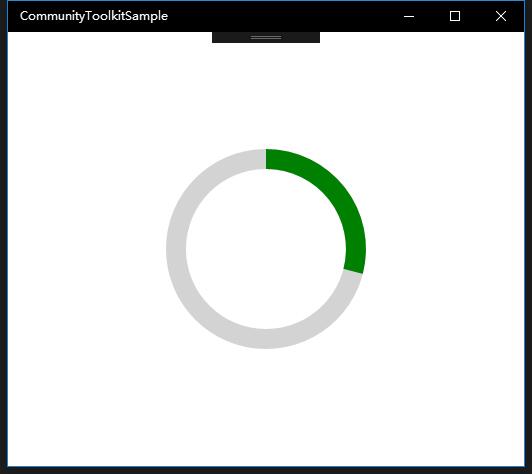
总结
到这里我们就把 UWP Community Toolkit 中的 RadialProgressBar 控件的源代码实现过程和简单的调用示例讲解完成了,希望能对大家更好的理解和使用这个控件有所帮助;大家也可以基于简单的圆形进度条,扩展出更多中不同形状的进度条,例如矩形,实心圆形等等,欢迎大家多多交流,谢谢!
最后,再跟大家安利一下 UWPCommunityToolkit 的官方微博:https://weibo.com/u/6506046490, 大家可以通过微博关注最新动态。
衷心感谢 UWPCommunityToolkit 的作者们杰出的工作,Thank you so much, UWPCommunityToolkit authors!!!
New UWP Community Toolkit - RadialProgressBar的更多相关文章
- New UWP Community Toolkit
概述 UWP Community Toolkit 是一个 UWP App 自定义控件.应用服务和帮助方法的集合,能够很大程度的简化和指引开发者的开发工作,相信广大 UWPer 并不陌生. 下面是截取自 ...
- New UWP Community Toolkit - XAML Brushes
概述 上一篇 New UWP Community Toolkit 文章中,我们对 V2.2.0 版本的重要更新做了简单回顾.接下来会针对每个重要更新,结合 SDK 源代码和调用代码详细讲解. 本篇我们 ...
- New UWP Community Toolkit - Markdown
概述 前面 New UWP Community Toolkit 文章中,我们对 V2.2.0 版本的重要更新做了简单回顾,其中简单介绍了 MarkdownTextBlock 和 MarkdownDoc ...
- New UWP Community Toolkit - Staggered panel
概述 前面 New UWP Community Toolkit 文章中,我们对 2.2.0 版本的重要更新做了简单回顾,其中简单介绍了 Staggered panel,本篇我们结合代码详细讲解 St ...
- New UWP Community Toolkit - Carousel
概述 New UWP Community Toolkit V2.2.0 的版本发布日志中提到了 Carousel 的调整,本篇我们结合代码详细讲解 Carousel 的实现. Carousel 是 ...
- New UWP Community Toolkit - RadialGauge
概述 New UWP Community Toolkit V2.2.0 的版本发布日志中提到了 RadialGauge 的调整,本篇我们结合代码详细讲解 RadialGauge 的实现. Radi ...
- New UWP Community Toolkit - RangeSelector
概述 前面 New UWP Community Toolkit 文章中,我们对 V2.2.0 版本的重要更新做了简单回顾,其中简单介绍了 RangeSelector,本篇我们结合代码详细讲解一下 Ra ...
- New UWP Community Toolkit - ImageEx
概述 UWP Community Toolkit 中有一个图片的扩展控件 - ImageEx,本篇我们结合代码详细讲解 ImageEx 的实现. ImageEx 是一个图片的扩展控件,包括 Ima ...
- New UWP Community Toolkit - AdaptiveGridView
概述 UWP Community Toolkit 中有一个自适应的 GridView 控件 - AdaptiveGridView,本篇我们结合代码详细讲解 AdaptiveGridView 的实现 ...
随机推荐
- java.io.FileNotFoundException: /opt/apache-tomcat-7.0.57/conf/server.xml (权限不够)
1 错误描述 youhaidong@youhaidong:~$ cd /opt/apache-tomcat-7.0.57 youhaidong@youhaidong:/opt/apache-tomca ...
- freemarker中的split字符串分割(十六)
1.简易说明 split分割:用来根据另外一个字符串的出现将原字符串分割成字符串序列 2.举例说明 <#--freemarker中的split字符串分割--> <#list &quo ...
- Linux之shell编程
一.Bash变量 1) Bash变量与变量分类 1. 定义:变量是计算机内存的单元,其中存放的值可以改变 2. 变量命令规则 #变量名必须以字母或下划线开头,名字中间只能由字母.数字和下划线组成 #变 ...
- c#多线程同步之lock
一提起lock,想必大家都很熟悉,因为它易用,顾名思义,就是一把锁,常用于多线程的同步,一次只允许一个线程进入.最近遇到一个很诡异的bug. private static readonly objec ...
- angular2 实现的小项目
之前根据官网的demo做了一个小例子,将的都比较基本,为了更好的提高对angular的认知,又做了一个小例子,目前还不完善.主要有路由,http,组件之间的通信,服务等基本知识. 项目地址:https ...
- 伯克利推出世界最快的KVS数据库Anna:秒杀Redis和Cassandra
天下武功,唯快不破. 伯克利 RISE 实验室推出了最新的键值存储数据库 Anna,提供了惊人的存取速度.超强的伸缩性和史无前例的一致性保证.Jeff Dean 说,当一个系统增长到十倍规模时,就需要 ...
- Spring MVC执行流程
SpringMVC是隶属于Spring Web中的一部分, 属于表现层的框架. 其使用了MVC架构模式的思想, 将Web层进行职责解耦, 使用请求-响应模型简化Web开发 SpringMVC通过中央调 ...
- Redis持久化方案
Redis可以实现数据的持久化存储,即将数据保存到磁盘上. Redis的持久化存储提供两种方式:RDB与AOF.RDB是默认配置.AOF需要手动开启. 默认redis是会以快照的形式将数据持久化到磁盘 ...
- java中阻止类的继承
1.使用final来修饰类 final表示这个类是继承树的末端,不能被继承. 2.将类的构造方法声明为private的,再提供一个static的方法来返回一个类的对象. JAVA语言要求继承时必须在构 ...
- java --基本数据类型间的转换
public class changetype { public static void main(String[] args) { String ar = "true"; //S ...
